Excel表格把竖行变横行的方法
时间:2023-08-25 10:11:11作者:极光下载站人气:584
很多小伙伴在日常生活中经常会需要对处理各种表格文档,在编辑表格文档的过程中,excel程序是很多小伙伴的首选,因为Excel中的功能十分的丰富,不仅能够帮助我们处理数据,还能帮助我们对表格边框进行设置。在使用Excel编辑表格文档时,有的小伙伴可能会需要将竖行内容移到横行中,这时我们只需要复制竖行的内容,然后在选择性粘贴的弹框中勾选“转置”选项,再点击确定选项即可。有的小伙伴可能不清楚具体的操作方法,接下来小编就来和大家分享一下Excel表格把竖行变横行的方法。
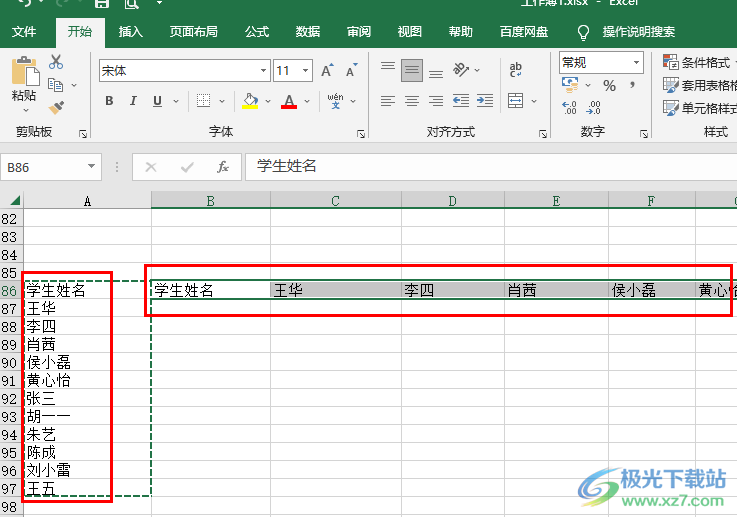
方法步骤
1、第一步,我们右键单击一个表格文档,然后在菜单列表中先点击“打开方式”选项,再点击“Excel”选项
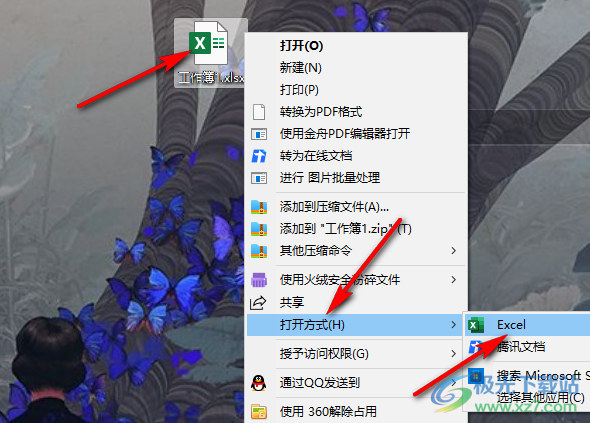
2、第二步,进入Excel页面之后,我们先选中需要转为横向的单元格,然后右键单击选择“复制”选项
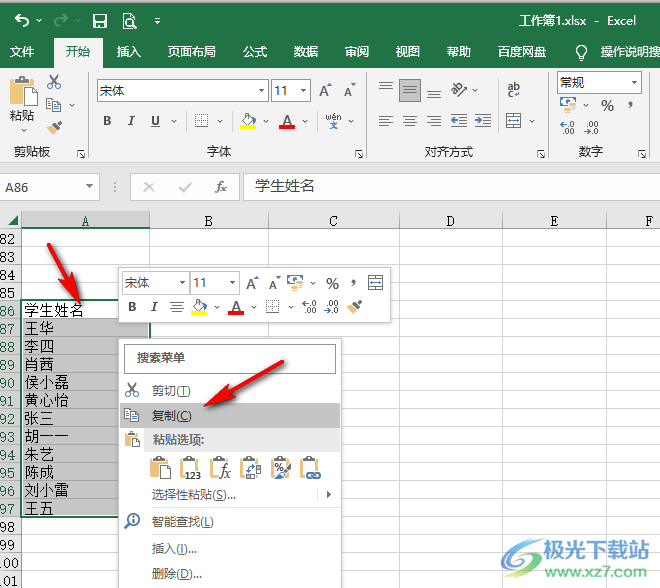
3、第三步,接着我们先点击一个空白单元格,再在“开始”的子工具栏中打开“粘贴”选项下的箭头图标,然后在下拉列表中点击“选择性粘贴”选项
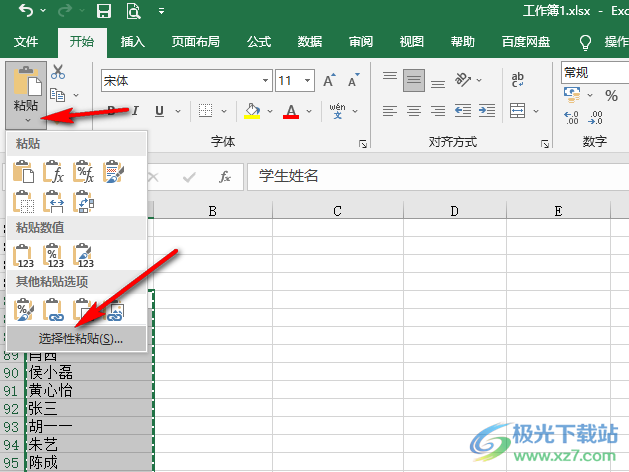
4、第四步,进入选择性粘贴页面之后,我们在该页面中勾选“转置”选项,再点击“确定”选项即可
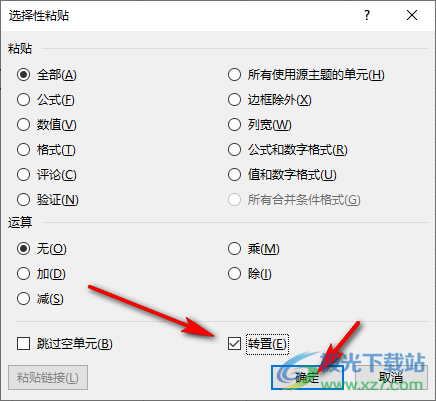
5、第五步,点击确定选项之后,我们在表格页面中就可以看到原本纵向的单元格内容已经变为横向了
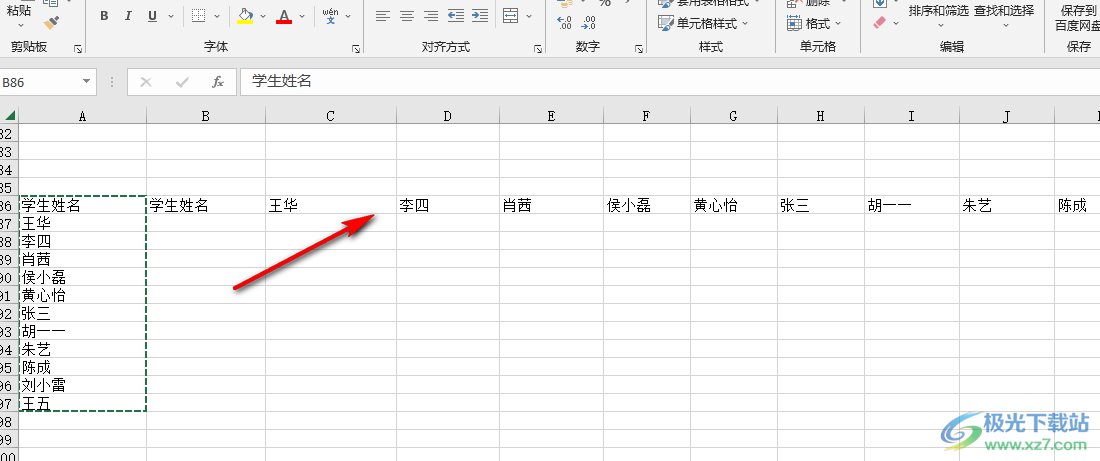
以上就是小编整理总结出的关于Excel表格把竖行变横行的方法,我们再Excel中先选中竖行单元格,然后将其复制,接着在选择性粘贴的弹框中勾选转置选项,最后再点击“确定”选项,竖行就能变为横行了,感兴趣的小伙伴快去试试吧。

大小:60.68 MB版本:1.1.2.0环境:WinXP, Win7, Win10
- 进入下载
相关推荐
相关下载
热门阅览
- 1百度网盘分享密码暴力破解方法,怎么破解百度网盘加密链接
- 2keyshot6破解安装步骤-keyshot6破解安装教程
- 3apktool手机版使用教程-apktool使用方法
- 4mac版steam怎么设置中文 steam mac版设置中文教程
- 5抖音推荐怎么设置页面?抖音推荐界面重新设置教程
- 6电脑怎么开启VT 如何开启VT的详细教程!
- 7掌上英雄联盟怎么注销账号?掌上英雄联盟怎么退出登录
- 8rar文件怎么打开?如何打开rar格式文件
- 9掌上wegame怎么查别人战绩?掌上wegame怎么看别人英雄联盟战绩
- 10qq邮箱格式怎么写?qq邮箱格式是什么样的以及注册英文邮箱的方法
- 11怎么安装会声会影x7?会声会影x7安装教程
- 12Word文档中轻松实现两行对齐?word文档两行文字怎么对齐?
网友评论